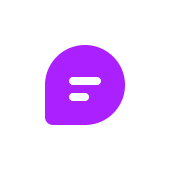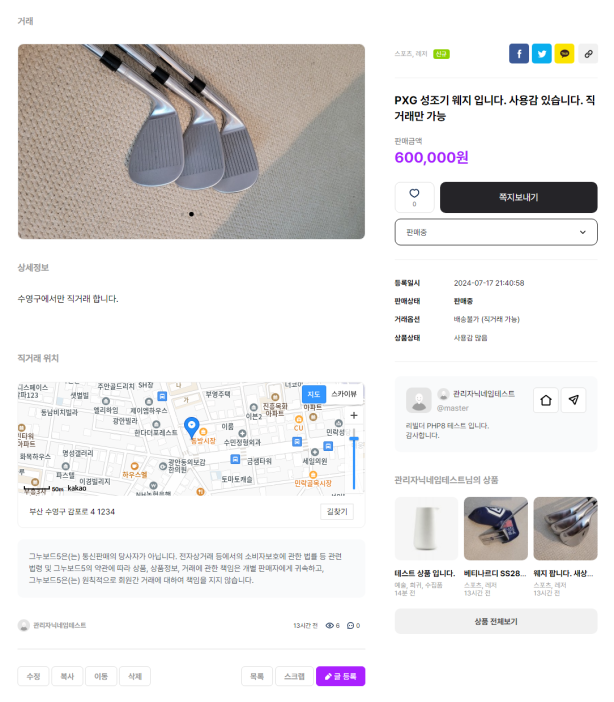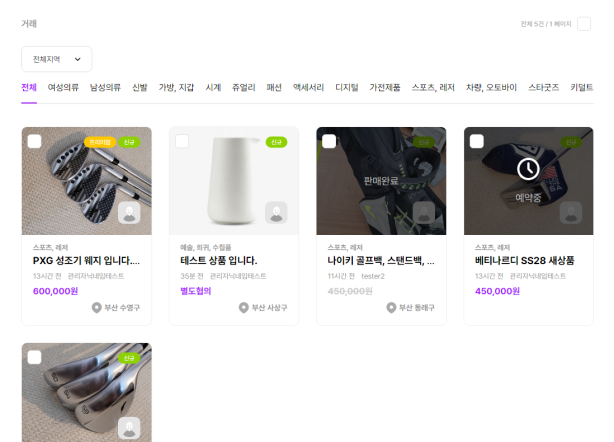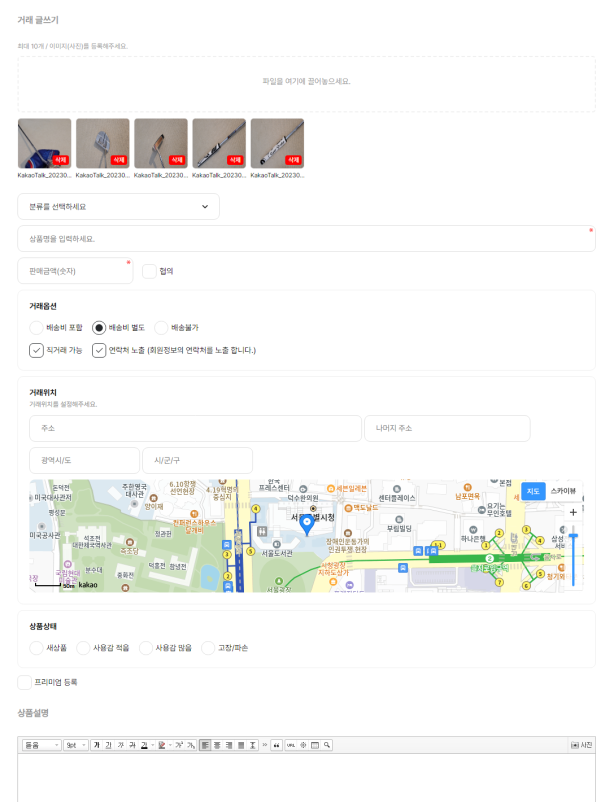부가기능
- 인기
- 70,000Rp
- 여분필드 사용
- wr_1 ~ wr_10
- 권장 목록갯수
- 4X20
- 권장 썸네일
- 400X333
- 권장 권한
- 회원제 (2레벨)
- 기능번호
- 98
- 최근 업데이트
- 2025.05.29 02:37
- 조회
- 2,652
- 거래 게시판 스킨
- 회원간 거래정보를 등록할 수 있습니다.
지도 API를 사용하며 카카오 자바스크립트키가 필요합니다.
파일 다운로드
Rp를 사용하여 다운로드 할 수 있습니다. 재 다운로드시 중복 차감되지 않습니다. 부가기능 무료이용 서비스를 이용중이시라면 RP 소진 없이 다운로드 하실 수 있습니다.설치하실 빌더의 라이선스키 선택 후 다운로드 가능합니다.
빌더 라이선스키와 해당 기능이 매칭 됩니다.
로그인 후 이용해주세요.
- 이전글아이콘 바로가기 위젯2024.07.23
- 다음글채용정보 게시판 스킨2024.07.14
1.4.9 오류수정
목록 셀렉트에서 광주의 지도 좌표가 잘못되어 수정 하였습니다.
1.4.8 업데이트
지도 영역을 전체(100%) 에서 서브페이지 가로 영역에 맞추도록 변경 (리빌더 2.2 업데이트 대응)
1.3.8 업데이트
* SQL Injection 및 XSS 보안 취약점 대응
* 모바일에서 카테고리 활성화 시 활성화된 카테고리의 인덱스 처리 (좌측고정)
* 판매자 상품 보기에서 이미지가 없는 경우 no_image 를 출력하도록 변경
1.2.8 업데이트
* 인기 아이콘이 제대로 보이지않는 문제를 수정 하였습니다.
* 임시저장 및 자동저장 기능이 추가 되었습니다.
* 추천, 비추천 숫자반영이 즉시 되지않던 문제를 수정 하였습니다. (@미니님a 님)
* 임시저장 버튼 CSS 반영을위해 캐시제거(ctrl+F5) 가 필요할 수 있습니다.
* 게시물 목록에 카카오 지도를 추가 하였습니다. (판매중인 게시물만 출력)
* 목록에서 지도를 사용하는 경우 게시판설정 > [전체목록보이기 사용] 은 체크를 해제해주세요.
1.1.7 오류수정
게시물의 상태를 변경하고 게시물을 수정하는 경우 변경된 상태가 초기화 되는 문제 수정
write.skin.php 파일 23라인 추가
1.1.6 오류수정
링크 등록 권한이 없을때 안내문구가 출력되는 오류 수정 (write.skin.php 188라인 부근 조건추가)
인기글 카운트가 0인 경우 인기 아이콘이 출력되던 오류 수정 (view.skin.php 84라인 수정)
1.1.5 오류수정
앱에서만 발생하던 댓글 작성 이후 백버튼 이슈를 해결 하였습니다.
업로드 권한이 없는 사용자에게 에러구문이 보이는 문제를 수정 하였습니다.
수정된 파일
write_comment_update.skin.php
write.skin.php
1.1.4 오류수정
환경에 따라 지도가 출력되지 않을 수 있는 문제를 수정하였습니다.
> 좌표가 출력되는 kakao.maps.LatLng() 에 홑따옴표 추가
2024.10.09 업데이트 1.1.3
글보기에서 등록자의 상품 더보기 진열에 코멘트를 제외하는 부분이 누락되어 수정 하였습니다.
view.skin.php 326라인 : and wr_is_comment = '0' 추가
2024.08.01 업데이트 1.1.2
list.skin.php 검색 버튼 아래에 불필요한 문자를 제거하였습니다.
@Leegun 님 제보 감사합니다.
2024.07.30 업데이트 1.1.1
주의! 리빌더 1.6.14 버전을 반드시 설치해주세요.
카테고리 미사용시 레이아웃이 틀어지는 문제를 수정하였습니다.
지역 미설정시 하단여백이 사라지던 문제를 수정 하였습니다.
2024.07.25 업데이트 1.1.0
공식 업데이트 1.4.12 에 맞추어 업데이트 되었습니다.
사용방법
/theme/테마폴더/skin/board/ 경로에 폴더를 업로드해주시고
게시판스킨을 rb.deal_bbs 로 지정해주세요.
주의사항
* 카카오 자바스크립트키를 등록하지 않은 경우 지도 및 주소(위치) 를 사용할 수 없습니다.
* 관리자모드 > 환경설정 > 기본환경설정 > SNS 항목의 카카오 JavaScript 키를 등록해주세요.
목록 셀렉트에서 광주의 지도 좌표가 잘못되어 수정 하였습니다.
1.4.8 업데이트
지도 영역을 전체(100%) 에서 서브페이지 가로 영역에 맞추도록 변경 (리빌더 2.2 업데이트 대응)
1.3.8 업데이트
* SQL Injection 및 XSS 보안 취약점 대응
* 모바일에서 카테고리 활성화 시 활성화된 카테고리의 인덱스 처리 (좌측고정)
* 판매자 상품 보기에서 이미지가 없는 경우 no_image 를 출력하도록 변경
1.2.8 업데이트
* 인기 아이콘이 제대로 보이지않는 문제를 수정 하였습니다.
* 임시저장 및 자동저장 기능이 추가 되었습니다.
* 추천, 비추천 숫자반영이 즉시 되지않던 문제를 수정 하였습니다. (@미니님a 님)
* 임시저장 버튼 CSS 반영을위해 캐시제거(ctrl+F5) 가 필요할 수 있습니다.
* 게시물 목록에 카카오 지도를 추가 하였습니다. (판매중인 게시물만 출력)
* 목록에서 지도를 사용하는 경우 게시판설정 > [전체목록보이기 사용] 은 체크를 해제해주세요.
1.1.7 오류수정
게시물의 상태를 변경하고 게시물을 수정하는 경우 변경된 상태가 초기화 되는 문제 수정
write.skin.php 파일 23라인 추가
1.1.6 오류수정
링크 등록 권한이 없을때 안내문구가 출력되는 오류 수정 (write.skin.php 188라인 부근 조건추가)
인기글 카운트가 0인 경우 인기 아이콘이 출력되던 오류 수정 (view.skin.php 84라인 수정)
1.1.5 오류수정
앱에서만 발생하던 댓글 작성 이후 백버튼 이슈를 해결 하였습니다.
업로드 권한이 없는 사용자에게 에러구문이 보이는 문제를 수정 하였습니다.
수정된 파일
write_comment_update.skin.php
write.skin.php
1.1.4 오류수정
환경에 따라 지도가 출력되지 않을 수 있는 문제를 수정하였습니다.
> 좌표가 출력되는 kakao.maps.LatLng() 에 홑따옴표 추가
2024.10.09 업데이트 1.1.3
글보기에서 등록자의 상품 더보기 진열에 코멘트를 제외하는 부분이 누락되어 수정 하였습니다.
view.skin.php 326라인 : and wr_is_comment = '0' 추가
2024.08.01 업데이트 1.1.2
list.skin.php 검색 버튼 아래에 불필요한 문자를 제거하였습니다.
@Leegun 님 제보 감사합니다.
2024.07.30 업데이트 1.1.1
주의! 리빌더 1.6.14 버전을 반드시 설치해주세요.
카테고리 미사용시 레이아웃이 틀어지는 문제를 수정하였습니다.
지역 미설정시 하단여백이 사라지던 문제를 수정 하였습니다.
2024.07.25 업데이트 1.1.0
공식 업데이트 1.4.12 에 맞추어 업데이트 되었습니다.
사용방법
/theme/테마폴더/skin/board/ 경로에 폴더를 업로드해주시고
게시판스킨을 rb.deal_bbs 로 지정해주세요.
주의사항
* 카카오 자바스크립트키를 등록하지 않은 경우 지도 및 주소(위치) 를 사용할 수 없습니다.
* 관리자모드 > 환경설정 > 기본환경설정 > SNS 항목의 카카오 JavaScript 키를 등록해주세요.
상세정보
댓글목록